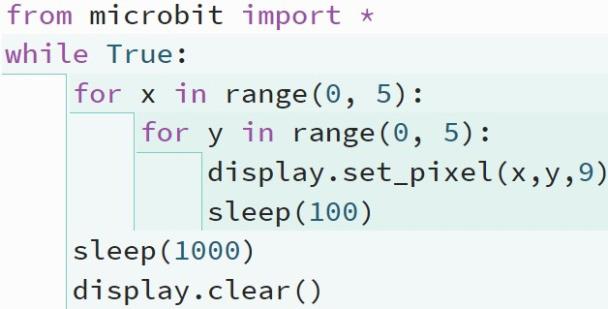
11 minute read
BBC micro:bit [33
postići bez dubljeg razumijevanja svijeta oko sebe, temeljenog ne samo na znanostima poput biologije, fizike i kemije, već i na empatiji. Koliko god da vam se činio strašnim lav, vuk ili medvjed, zapitajte se – što biste vi učinili na njegovu mjestu? Najbolji način razumijevanja prirode, vjerujte mi, nisu samo knjige već izravna identifikacija. Želite li upoznati neku životinju, samo se zapitajte što joj, iz perspektive te vrste, treba, gdje živi, čime se hrani i koji su joj, sukladno tome, prioriteti. Što ukoliko više nema staništa, što ukoliko je primorana živjeti i zalaziti u ljudske sredine? Što će jesti, gdje će se sakriti… Pokušajte! Zabavno je i nadasve edukativno! Ali, najvažnije, izvrstan je alat za gradnju jednog sasvim novog dijaloga između vrsta, kao i za gradnju mostova razumijevanja i tolerancije. Taj most upravo ste Vi!
Poštovani čitatelji, u prošlom ste nastavku započeli s programiranjem u MicroPythonu gdje ste upoznali kodove koji se koriste za upravljanje LED-displejom BBC micro:bita. Radi vježbanja, na kraju članka predložen je zadatak za samostalan rad. Predloženo je da ponuđeni program prepravite tako da se LED-ice redom pale okomito, a ne vodoravno. Osim toga, traženo je da se program beskonačno ponavlja. U nastavku proučite rješenje, Slika 33.1. Ako usporedite ovaj program s onim ponuđenim (Slika 32.13. u prošlom broju ABC tehnike) primijetit ćete da je za udovoljavanje zahtjevu prestrojavanja redaka i stupaca dovoljno da svim promjenljivima zamijenite imena, x umjesto y te y umjesto x. Za zadovoljavanje drugog zahtjeva, potrebno je sve naredbe obuhvatiti petljom while True kako bi se program neprekidno ponavljao.
Advertisement
Zvučnik (speaker) v.2. Kako je u pretprošlom nastavku serije rečeno, zvučnik BBC micro:bita v.2. nalazi se na poleđini pločice. Prema predodređenim postavkama generirani signal zvuka bit će dostupan kako na tom ugrađenom zvučniku tako i na izvodu P0 rubnog priključka. Radi biranja predviđen je programski kôd kojim se ugrađeni zvučnik može uključiti/isključiti, speaker.on() i speaker.off(). U MP Editoru prepišite te otpremite i isprobajte program, Slika 33.2. Ako između P0 i GND priključite vanjski zvučnik čut ćete zvuk HAPPY na oba zvučnika, a zvuk MYSTERIOUS samo na vanjskom zvučniku. Napomena! Predložene zvukove pronaći ćete u padajućem izborniku, Slika 33.3. Softverski je moguće ugoditi i volumen zvuka programskim kodom set_volume(broj), gdje broj mora biti u rasponu od 0 do 255, 0 – potpuno utišan zvuk, a 255 – maksimalan volumen zvuka. U MP Editoru prepišite te otpremite i isprobajte program, Slika 33.4. U ovom se programu koristi petlja for koja u zagradi ima tri parametra. Prvi parametar je broj 0 koji označava početak brojanja, srednji parametar je broj 260 koji označava kraj brojanja, a treći parametar je broj 10 koji označava dužinu koraka. Drugim riječima, brojanje će ići od 0 do 250 u koracima po 10, odnosno 0, 10, 20, 30, 40… 230, 240, 250 (posljednji broj 260 ne uzima se u obzir, već ukazuje petlji for da je dosegla
Slika 33.1. Rješenje zadatka iz prošlog nastavka serije Ivana Janković, Croatian Wildlife Research and Conservation Society
KODIRANJE
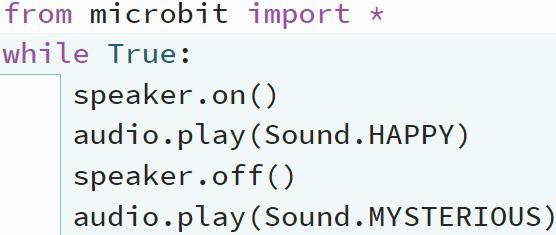
Slika 33.2. Naredbe za uključivanje/isključivanje ugrađenog zvučnika
Slika 33.3. Primjere zvukova potražite u padajućem izborniku koji se pojavljuje nakon upisivanja točke iza argumenta “Sound”, a prepoznat ćete ih jer su upisani velikim slovima Unutar zagrada svi se navedeni parametri argumenta mogu mijenjati, pojedinačno ili više njih odjednom. U MP Editoru prepišite te otpremite i isprobajte program koji prikazuje izmjenu samo jednog parametra, Slika 33.7. Što se ovom preinakom dobilo? Umjesto 0,5 sekundi isti zvučni efekt sada traje 6 sekundi.

kraj). Isti ti brojevi koriste se kao parametri za volumen zvuka gdje se od maksimalnog volumena 255 oduzima trenutni broj x iz petlje for. Drugim riječima, dobivaju se vrijednosti 255, 245, 235, 225… 25, 15, 5. Ima toga još! Kod audio.play se osim Sound može koristiti i SoundEffect.
Zvučni efekt (SoundEffect)
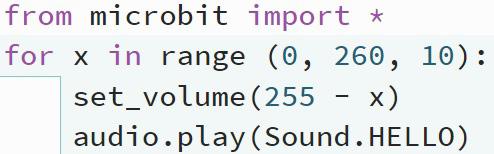
Slika 33.4. Ugađanje volumena zvuka

Slika 33.5. Zvučni efekt Slika 33.7. Promjenom vrijednosti bilo kojeg parametra mijenja se zvučni efekt
PARAMETRI
freq start
freq end
vol start
vol end
duration
waveform
OBJAŠNJENJA
Zvučni efekt započinje frekvencijom koju valja ugoditi od 0 do 9999 hertza (Hz). Zvučni efekt završava frekvencijom koju valja ugoditi od 0 do 9999 hertza (Hz). Zvučni efekt započinje volumenom zvuka kojega valja ugoditi od 0 do 255. Zvučni efekt završava volumenom zvuka kojega valja ugoditi od 0 do 255. Vremensko trajanje zvučnog efekta koje valja ugoditi od 0 do 9999 milisekundi (ms). Oblik vala zvučnog efekta. Moguće je izabrati: sinusni val, pilasti val, trokutasti val, kvadratni val i nasumično generiranu buku.
Zove se efekt jer je stvarno učinkovit, ali i zabavno dojmljiv. U MP Editoru prepišite te otpremite i isprobajte program, Slika 33.5. Ovo će pokrenuti određeni zvučni efekt. Sastoji se od argumenta s raznim predodređenim parametrima koje možete vidjeti na Slici 33.6. U Tablici na Slici 33.8. možete pronaći objašnjenja za sve parametre.
fx Specijalni efekt koji valja dodati zvučnom efektu. Moguće je izabrati: tremolo, vibrato, cvrkut i bez specijalnog efekta.
shape
Oblik krivulje izvođenja između početne i završne frekvencije. Moguće je izabrati: linearno izvođenje, izvođenje u obliku neke krivulje i logaritamsko izvođenje. Slika 33.8. Tablica s popisom parametara zvučnog efekta

Slika 33.6. Na slici je vidljivo što se sve može ugađati i kako je to učinjeno u određenom zvučnom efektu 9
Slika 33.9. Kod svake promjene parametara dobiva se novi, drugačiji zvučni efekt
Teško je riječima opisati što se sve može dobiti, najbolje da sami isprobate neke mogućnosti. U MP Editoru prepišite te otpremite i isprobajte program u kojemu su svi parametri određenog zvučnog efekta izmijenjeni, Slika 33.9.
Zvuk (sound) v.1. i v.2. BBC micro:biti v.1. i v.2. mogu reproducirati melodije, pa čak i govoriti. Naravno, ako koristite BBC micro:bit v.1. onda najprije priključite vanjski zvučnik između P0 i GND. Da biste koristili glazbene značajke, na samom početku programa morate uvesti modul koji sadrži biblioteku glazbe. U MP Editoru prepišite te otpremite i isprobajte program, Slika 33.10. U toj biblioteci možete pronaći pripravnu glazbu. U padajućem izborniku dobivate cijeli popis čim napišete točku (.) iza argumenta “music”, u ovom je primjeru izabrano DADADADUM. Pjesmu možete lako i sami komponirati jer svaka nota ima naziv, oktavu kojoj pripada i vrijeme trajanja. Iz glazbene kulture poznati su vam nazivi nota, Do, Re, Mi, Fa, So, La i Ti, no ovdje se koriste anglosaksonski nazivi pa je to, c, d, e, f, g, a i b. U MP Editoru prepišite te otpremite i isprobajte program, Slika 33.11. Notni zapis mora biti u uglatim zagradama jer je to popis, a sve to skupa u oblim zagradama jer se tako pišu argumenti. Note se upisuju unutar navodnika, a međusobno su odvojene zarezom. Prema predodređenim postavkama iz biblioteke “music”, note koje na ovaj način zapišete pripadaju četvrtoj oktavi. Oktava je glazbeni interval, odnosno razmak ili udaljenost između svake osme note u nizu gdje ona sljedeća viša nota ima dvostruko višu frekvenciju. Na primjer, središnja nota La (odnosno – a) ima frekvenciju od 440 Hz, sljedeća nota La koja je za oktavu viša ima frekvenciju od 880 Hz, a ona ispod koja je za oktavu niža ima frekvenciju 220 Hz. Ljudsko uho ima sklonost da dvije note odvojene oktavom čuje kao da su iste note, radi toga note iz raznih oktava imaju ista imena. Da bi ih se ipak razlikovalo i prozvalo valja dodati oznaku oktave. U MP Editoru prepišite te otpremite i isprobajte program, Slika 33.12.
Slika 33.12. Način prozivanja oktava
Broj oktave se piše uz oznaku note. Jednom prozvana oktava važi za sve note koje slijede, odnosno prenosi se dalje sve dok se ne upiše broj neke druge oktave. U MP Editoru prepišite te otpremite i isprobajte program, Slika 33.13.
Slika 33.13. Jednom prozvana oktava prenosi se dalje na note koje slijede
Vrijeme trajanja note određeno je na 4, no moguće ga je ugađati upisivanjem broja iza dvotočke. U MP Editoru prepišite te otpremite i isprobajte program, Slika 33.14.
Slika 33.14. Vrijeme trajanja note upisuje se iza dvotočke
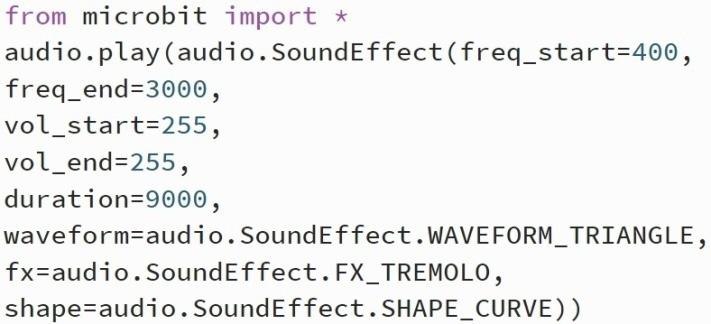

Slika 33.10. BBC micro:bit reproducira predodređenu melodiju
Slika 33.11. Način pisanja nota
“c3:1” proziva notu c iz treće oktave (3) gdje joj je određeno najkraće trajanje (:1). Zatim se proziva ista nota (“c”) bez ikakvih promjena jer poprima parametre koji su preneseni dalje iz prethodne note.
“r:2” nije nota, već pauza (dolazi od riječi rest što na engleskom znači – odmoriti, počivati) koja će trajati duplo duže (:2) od prethodne note. Slijede dvije uzastopne note “c” koje će trajati
duplo duže od prethodnih jer je kod pauze (r) promijenjeno vrijeme trajanja koje se prenosi dalje.
“r:4” je nova pauza (r), ali duplo duža od prethodne. Slijede dvije uzastopne note “c” koje će trajati duplo duže od prethodnih jer je kod pauze promijenjeno vrijeme trajanja (:4). BBC micro:bit može svirati i zvuk koji se određuje upisivanjem frekvencije, no tada je vrijeme trajanja neograničeno pa ga u prikladnom trenutku treba znati prekinuti. U MP Editoru prepišite te otpremite i isprobajte program, Slika 33.15.
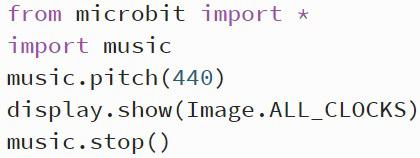
Slika 33.15. Zvuk određen frekvencijom U ovom će se programu zvuk od 440 Hz odvijati istovremeno s animacijom. Kad animacija završi, zvuk se prekida s naredbom music.stop(), no može i drugačije. U MP Editoru prepišite te otpremite i isprobajte program, Slika 33.16.
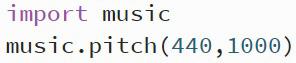
Slika 33.16. Parametri određuju frekvenciju (440 Hz) i trajanje (1000 ms) zvuka Slika 33.18. Pogrebna melodija izvedena različitim tempom

Argument u zagradi, osim parametra za frekvenciju sadrži i parametar vremena trajanja u milisekundama. Kao argument možete koristiti i očitavanja s raznih osjetila BBC micro:bita. U MP Editoru prepišite te otpremite i isprobajte program, Slika 33.17.

Slika 33.17. Frekvencija generiranog zvuka ovisi o očitanju osjetila svjetlosti
U ovom se programu frekvencija zvuka određuje prema brojevima koji se dobivaju sa osjetila svjetlosti BBC micro:bita. Kad LED-displeju BBC micro:bita približite neko svjetlo, frekvencija zvuka se povisuje. Podsjetnik, BBC micro:bit koristi nekoliko LED-ica LED-displeja kao osjetilo svjetlosti. Određenoj melodiji koja se izvodi možete odrediti tempo, odnosno ritam. Tempo je brzina izvođenja glazbe. Kod orkestra se za tempo brine dirigent, a kod pop-muzičara izvođač ritamskog glazbala, na primjer bubnjar. Za mjerenje tempa koristi se metronom s njihalom koji otkucava zvučnim signalom broj njihanja u minuti. Wikipedija kaže da je tempo vrlo važan element svake skladbe, jer bitno utječe na težinu izvođenja i karakter djela, ali i na doživljaj slušatelja. Predodređena vrijednost tempa u biblioteci “music” je 120 (otkucaja njihala metronoma u minuti). Kako biste doživjeli različite osjećaje zbog različitog tempa, poslušajte kako zvuči pogrebna melodija. U MP Editoru prepišite te otpremite i isprobajte program, Slika 33.18.
Melodija FUNERAL (pogreb, sprovod), kad se izvodi uobičajenim tempom asocira na nešto sumorno. Ako tempo usporite na bpm=80 raspoloženje dodatno opada, postaje tmurnije. Suprotno tome, kad tempo ubrzate na bpm=160 melodija postaje vedrija, skoro pa zabavna, zar ne? Naoružani svim ovim znanjem mogli biste programirati neku poznatu melodiju. Kako ćete to učiniti? Najjednostavnije je da na internetu pronađete notni zapis željene melodije pa ga pretvorite u note koda. Primjer: “Bratec Martin”, Slika 33.19. U MP Editoru prepišite te otpremite i isprobajte program, Slika 33.20.

Slika 33.20. Melodija “Bratec Martin”

Slika 33.19. Melodija “Bratec Martin”. Prilikom kodiranja treba pripaziti jer se melodija proteže kroz dvije oktave
Zadatak za samostalan rad. Ako želite vježbati onda na internetu pronađite notni zapis pjesme “Jingle Bells”. Tu pjesmicu kodirajte u MP Editoru te ju otpremite i poslušajte. Kad se govorilo o zvučnim efektima spomenuti su razni oblici valova – waveform. Što je to?
Oblici valova U elektronici postoje oscilatorni sklopovi koji generiraju razne signale koji se načelno dijele na analogne signale i digitalne signale. Analogni signali definirani su kao signali čiji se napon postepeno povisuje, odnosno koji počinju od vrijednosti 0 volti te postepeno dosežu svoju maksimalnu vrijednost i nakon toga postepeno snižavaju na 0 volti. Tu spadaju sinusni valovi, trokutasti valovi i pilasti valovi, Slike 33.21. – 33.23.
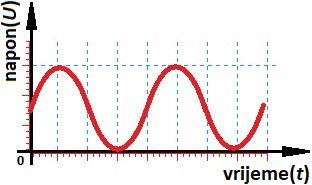
Slika 33.21. Valovi sinusnog oblika koji postepeno rastu prema svom maksimumu i postepeno opadaju prema svom minimumu jesu signali analognog tipa

Slika 33.22. Valovi trokutastog oblika također spadaju u analogne signale jer postepeno dosežu svoju maksimalnu i minimalnu vrijednost Slika 33.23. Isto važi i za valove pilastog oblika jer postepeno dosežu svoju maksimalnu vrijednost, iako naglo padaju prema minimalnoj vrijednosti

Iz ovoga proizlazi da su na primjer, napon gradske mreže od 230 V kao i svi signali niske frekvencije dobiveni iz mikrofona ili pojačala analogni signali. Digitalni signali definirani su kao signali čiji napon naglo prelazi iz 0 volti do svoje maksimalne vrijednosti napona, a zatim se naglo vraćaju na svoju minimalnu vrijednost od 0 volti. Valovi kvadratnog oblika spadaju u digitalne signale, Slika 33.24.
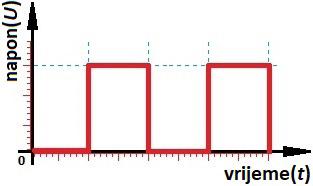
Slika 33.24. Samo valovi kvadratnog oblika koji naglo prelaze iz svoje minimalne vrijednosti do svoje maksimalne vrijednosti i obrnuto, nazivaju se – digitalni signali
Dvije krajnje vrijednosti digitalnog signala, odnosno minimalna vrijednost od 0 volti i maksimalna vrijednost, definirani su kao logičke razine. U informatici se te dvije razine obilježavaju s L i H od engleskog Low i High (nisko i visoko). Ponekad se umjesto L koristi broj 0, a umjesto H broj 1:
Low > niska logička razina = 0 volti,
High > visoka logička razina = maksimalna vrijednost napona.









